Ngoài các phần mềm VPN cài đặt trên máy tính, những ứng dụng VPN trên Android hay iOS cũng được người dùng tìm kiếm và sử dụng. Với khả năng fake IP, ẩn địa chỉ IP, truy cập các trang web bị chặn do tường lửa, ứng dụng VPN sẽ giúp bạn an toàn khi truy cập Internet.
Jet VPN là ứng dụng VPN trên các thiết bị iOS, sở hữu đầy đủ những tính năng cơ bản của những ứng dụng VPN. Tuy nhiên ứng dụng còn có thêm nhiều ưu điểm như không cần tài khoản sử dụng, có hỗ trợ tiếng Việt, đặc biệt hỗ trợ dung lượng 10 GB miễn phí hàng tháng. Bài viết dưới đây sẽ hướng dẫn bạn đọc cách sử dụng ứng dụng Jet VPN trên iPhone.
- Cách dùng Idea VPN fake IP trên Windows
- Phần mềm VPN miễn phí tốt nhất trên điện thoại iPhone
- Ứng dụng VPN miễn phí tốt nhất người dùng iOS không nên bỏ qua
Hướng dẫn dùng Jet VPN trên iPhone/iPad
Bước 1:
Bạn nhấn vào link dưới đây để cài đặt tiện ích Jet VPN trên điện thoại.
- Tải ứng dụng Jet VPN trên iPhone
Bước 2:
Ở giao diện đầu tiên ứng dụng sẽ hỏi người dùng có nhu cầu nhận thông báo hay không. Tiếp đến chúng ta nhấn tiếp vào Đồng ý & Tiếp tục để sử dụng ứng dụng.
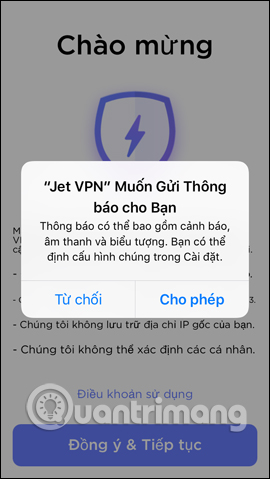
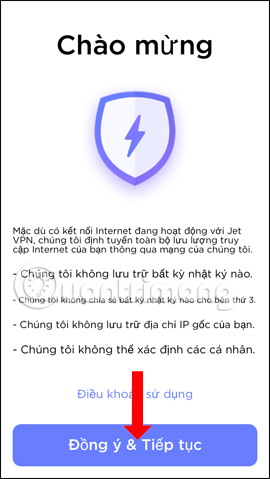
Bước 3:
Chuyển sang giao diện mới nhấn tiếp vào nút Kết nối rồi nhấn tiếp nút Allow để đồng ý kết nối trên thiết bị.
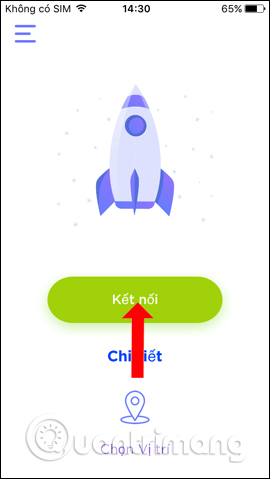
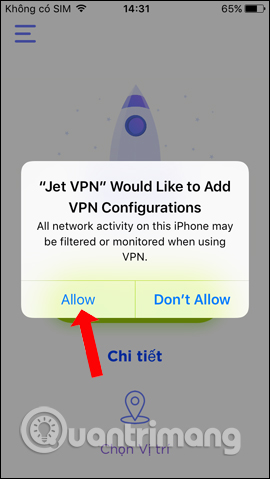
Bước 4:
Ứng dụng sẽ tự động kết nối thiết bị với máy chủ gần nhất với vị trí của bạn để đạt tốc độ nhanh nhất. Trong trường hợp người dùng muốn thay vị trí kết nối thì nhấn vào phần Chọn vị trí. Trong danh sách vị trí người dùng sẽ thấy mình đang kết nối với máy chủ tại đâu. Jet VPN hỗ trợ kết nối tại 7 vị trí máy chủ khác nhau.


Để chọn vị trí khác thì bật kết nối tại vị trí đó. Chờ ứng dụng thực hiện quá trình kết nối tới máy chủ đó. Nếu thấy biểu tượng VPN xuất hiện tại biểu tượng WiFi trên màn hình, nghĩa là kết nối thành công.
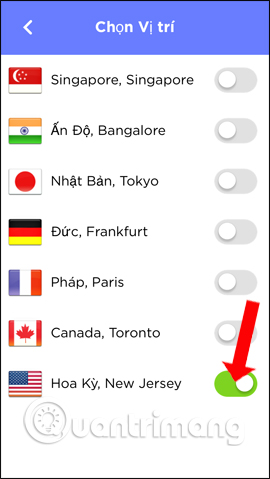
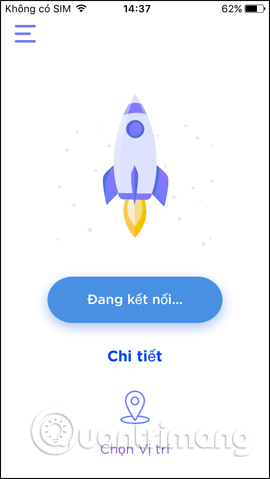
Bước 5:
Để ngắt kết nối sử dụng Jet VPN chúng ta sẽ có nhiều cách khác nhau.
Nhấn Ngắt kết nối ngay trên màn hình của ứng dụng.
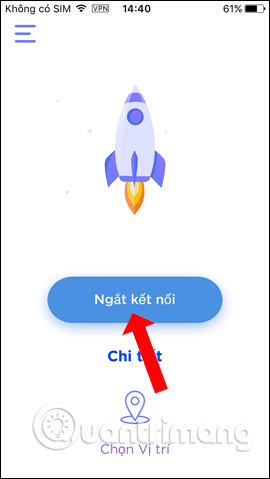
Nhấn vào Cài đặt, chọn VPN rồi gạt nút tròn trắng về bên trái để tắt.
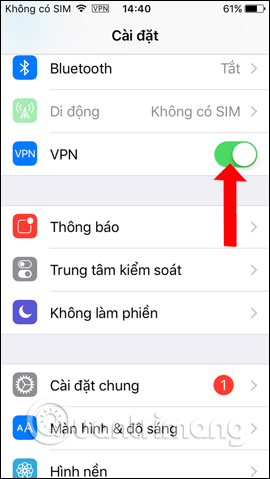
Mở màn hình widget rồi nhấn Sửa ở bên dưới rồi nhấn tiếp vào biểu tượng dấu cộng tại Jet VPN, nhấn Xong ở bên trên.
Quay trở lại widget sẽ thấy khung Jet VPN với các tùy chọn kết nối/ ngắt kết nối, chọn vị trí kết nối, theo dõi tốc độ download/ upload.
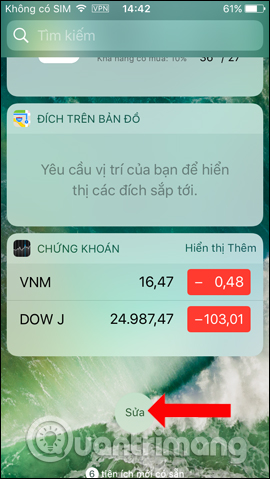

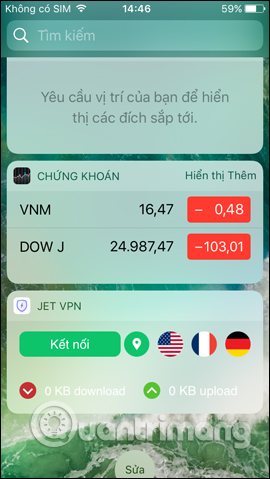
Bước 6:
Ngoài ra khi nhấn vào phần Chi tiết người dùng sẽ có thời gian đặt lại mức dung lượng miễn phí, tốc độ download/ upload với kết nối hiện tại, dung lượng sử dụng hàng tháng.
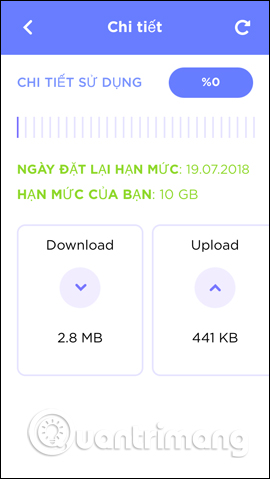
Cách sử dụng Jet VPN trên iPhone rất đơn giản. Bạn có thể lựa chon vị trí máy chủ trong 7 nước mà ứng dụng hỗ trợ hoặc sử dụng sẵn máy chủ đã kết nối. Bên cạnh đó với 10 GB băng thông miễn phí mỗi tháng cũng là lý do mà bạn nên sử dụng Jet VPN.
Xem thêm:
- Những VPN tốt nhất cho các game thủ
- Những điều cần biết khi dùng wifi nơi công cộng
- Sử dụng kết nối mã hóa HTTPS khi duyệt web
Chúc các bạn thực hiện thành công!
 Công nghệ
Công nghệ  AI
AI  Windows
Windows  iPhone
iPhone  Android
Android  Học IT
Học IT  Download
Download  Tiện ích
Tiện ích  Khoa học
Khoa học  Game
Game  Làng CN
Làng CN  Ứng dụng
Ứng dụng 






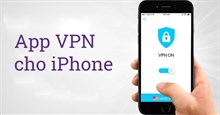










 Linux
Linux  Đồng hồ thông minh
Đồng hồ thông minh  macOS
macOS  Chụp ảnh - Quay phim
Chụp ảnh - Quay phim  Thủ thuật SEO
Thủ thuật SEO  Phần cứng
Phần cứng  Kiến thức cơ bản
Kiến thức cơ bản  Lập trình
Lập trình  Dịch vụ công trực tuyến
Dịch vụ công trực tuyến  Dịch vụ nhà mạng
Dịch vụ nhà mạng  Quiz công nghệ
Quiz công nghệ  Microsoft Word 2016
Microsoft Word 2016  Microsoft Word 2013
Microsoft Word 2013  Microsoft Word 2007
Microsoft Word 2007  Microsoft Excel 2019
Microsoft Excel 2019  Microsoft Excel 2016
Microsoft Excel 2016  Microsoft PowerPoint 2019
Microsoft PowerPoint 2019  Google Sheets
Google Sheets  Học Photoshop
Học Photoshop  Lập trình Scratch
Lập trình Scratch  Bootstrap
Bootstrap  Năng suất
Năng suất  Game - Trò chơi
Game - Trò chơi  Hệ thống
Hệ thống  Thiết kế & Đồ họa
Thiết kế & Đồ họa  Internet
Internet  Bảo mật, Antivirus
Bảo mật, Antivirus  Doanh nghiệp
Doanh nghiệp  Ảnh & Video
Ảnh & Video  Giải trí & Âm nhạc
Giải trí & Âm nhạc  Mạng xã hội
Mạng xã hội  Lập trình
Lập trình  Giáo dục - Học tập
Giáo dục - Học tập  Lối sống
Lối sống  Tài chính & Mua sắm
Tài chính & Mua sắm  AI Trí tuệ nhân tạo
AI Trí tuệ nhân tạo  ChatGPT
ChatGPT  Gemini
Gemini  Điện máy
Điện máy  Tivi
Tivi  Tủ lạnh
Tủ lạnh  Điều hòa
Điều hòa  Máy giặt
Máy giặt  Cuộc sống
Cuộc sống  TOP
TOP  Kỹ năng
Kỹ năng  Món ngon mỗi ngày
Món ngon mỗi ngày  Nuôi dạy con
Nuôi dạy con  Mẹo vặt
Mẹo vặt  Phim ảnh, Truyện
Phim ảnh, Truyện  Làm đẹp
Làm đẹp  DIY - Handmade
DIY - Handmade  Du lịch
Du lịch  Quà tặng
Quà tặng  Giải trí
Giải trí  Là gì?
Là gì?  Nhà đẹp
Nhà đẹp  Giáng sinh - Noel
Giáng sinh - Noel  Hướng dẫn
Hướng dẫn  Ô tô, Xe máy
Ô tô, Xe máy  Tấn công mạng
Tấn công mạng  Chuyện công nghệ
Chuyện công nghệ  Công nghệ mới
Công nghệ mới  Trí tuệ Thiên tài
Trí tuệ Thiên tài